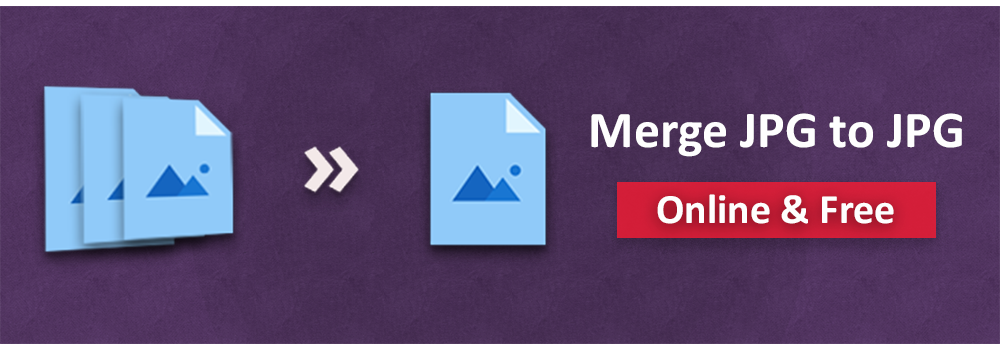
הקלטת קבצים JPG
שילוב קבצי JPEG הוא טכניקה פשוטה אך חזקה לשלב שני או יותר תמונות JPG לתוך קומפוזיציה יחידה, עקבית.שיטה זו משמשת בדרך כלל למטרות שונות, כגון יצירת קולג ‘תמונות, איסוף הצגות תמונות מרובות, או איסוף תמונות מרובות לתוך ארגון חזותי יחיד.
הצטרף JPG ל-JPG באינטרנט
אתה יכול לשלב בקלות JPG ל-JPG באמצעות שלנו כלי JPG מקוון חינם. כלי זה מאפשר לך לשלב מספר תמונות JPG לתוך קובץ אחד רק כמה צעדים פשוטים.
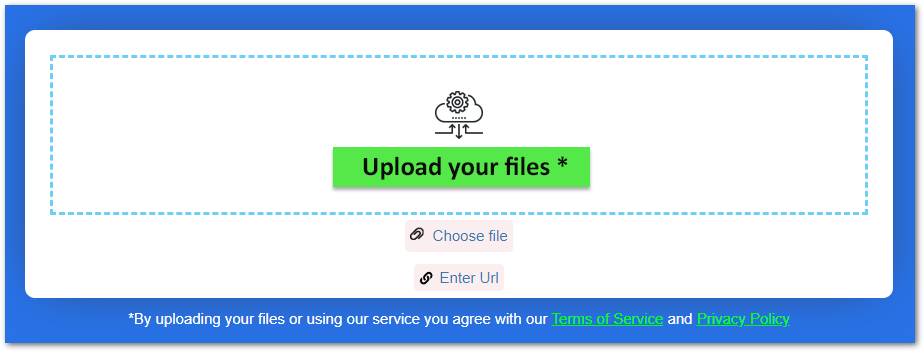
כיצד לשלב JPG ל- JPG
עקבו אחרי JPG JPG JPG JPG JPG JPG JPG JPG:
- העלאת תמונות JPG שברצונך לשלב.
- בחר את מצב השילוב: צפוף, אורגני או רשת.
- בחר את פורמט היציאה ולהתחיל לצבור.
- ברגע שהתהליך הושלם, קובץ היציאה שלך יהיה זמין להורדה.
תרגיש חופשי לשלב כמה תמונות JPG כמו שאתה צריך!אתה יכול לשלב מסמכים, תמונות, או כל קבצי JPG אחרים לתוך תוצאה אחת.תמונות שילוב ניתן ליצור בפורמט המועדף שלך, כגון JPG, PNG, PDF, או DOCX.אין צורך להתקין כל תוכנה לשלב קבצי JPG – פשוט לפתוח את זה 100% חינם מקוון JPG שילוב וליהנות תוצאות באיכות גבוהה.
יש לוודא שהתמונות JPG שאתה מעלה נשמרות בטוחות ונמחקו מהשרתים שלנו לאחר 24 שעות, ומספקים לך אבטחה נוספת עבור הקבצים שלך.
שילוב JPG ל- JPG - מדריך המפתחים
עבור מפתחים שרוצים לשלב את יכולות שילוב JPG באפליקציות שלהם, אתה יכול גם לשלב תמונות JPG בתכנית באמצעות הספרייה עצמאית שלנו או API ענן:
שילוב תמונות JPG ב C#
כדי לשלב תמונות JPG ב- C#, בצע את השלבים הבאים:
- התקנת Aspose.Imaging עבור .NET על הבקשה שלך.
- השתמש בקובץ הקוד הבא כדי לשלב תמונות JPG:
// Create a list of images
string[] imagePaths = { "image1.jpg", "image2.jpg", "image3.jpg", "image4.jpg", "image5.png" };
// Get resulting image's size
List<Size> imageSizes = new List<Size>();
foreach (string imagePath in imagePaths)
{
using (RasterImage image = (RasterImage)Image.Load(imagePath))
{
imageSizes.Add(image.Size);
}
}
int newWidth = imageSizes.Max(size => size.Width);
int newHeight = imageSizes.Sum(size => size.Height);
// Combine images into new one
using (MemoryStream memoryStream = new MemoryStream())
{
// Create output source
StreamSource outputStreamSource = new StreamSource(memoryStream);
// Create jpeg options
JpegOptions options = new JpegOptions() { Source = outputStreamSource, Quality = 100 };
// Create output image
using (JpegImage newImage = (JpegImage)Image.Create(options, newWidth, newHeight))
{
int stitchedHeight = 0;
// Merge images
foreach (string imagePath in imagePaths)
{
using (RasterImage image = (RasterImage)Image.Load(imagePath))
{
Rectangle bounds = new Rectangle(0, stitchedHeight, image.Width, image.Height);
newImage.SaveArgb32Pixels(bounds, image.LoadArgb32Pixels(image.Bounds));
stitchedHeight += image.Height;
}
}
// Save the merged image
newImage.Save("merged-image.jpg");
}
}
לקבלת הדרכה מפורטת, קרא עוד על כיצד לשלב תמונות JPG ב- C#.
שילוב תמונות JPG ב-Java
מפתחי Java יכולים לעקוב אחר השלבים הבאים כדי לשלב תמונות JPG:
- התקנת Aspose.Imaging עבור Java על הבקשה שלך.
- השתמש בסריפט הקוד הבא כדי לשלב תמונות JPG:
// List of images
String[] imagePaths = { "image.jpg", "image.jpg" };
// Output image path
String outputPath = "output-horizontal.jpg";
String tempFilePath = "temp.jpg";
// Get resulting image size
int newWidth = 0;
int newHeight = 0;
for (String imagePath : imagePaths) {
try (RasterImage image = (com.aspose.imaging.RasterImage) com.aspose.imaging.Image.load(imagePath)) {
Size size = image.getSize();
newWidth += size.getWidth();
newHeight = Math.max(newHeight, size.getHeight());
}
}
// Combine images into new one
try (JpegOptions options = new JpegOptions()) {
Source tempFileSource = new FileCreateSource(tempFilePath, true);
options.setSource(tempFileSource);
options.setQuality(100);
// Create resultant image
try (JpegImage newImage = (JpegImage) Image.create(options, newWidth, newHeight)) {
int stitchedWidth = 0;
for (String imagePath : imagePaths) {
try (RasterImage image = (RasterImage) Image.load(imagePath)) {
Rectangle bounds = new Rectangle(stitchedWidth, 0, image.getWidth(), image.getHeight());
newImage.saveArgb32Pixels(bounds, image.loadArgb32Pixels(image.getBounds()));
stitchedWidth += image.getWidth();
}
}
// Save output image
newImage.save(outputPath);
}
}
לקבלת המדריך המלא, קרא עוד על הצגת תמונות JPG ב-Java.
לחקור API ענן
אתה יכול גם לחקור את עיבוד תמונה מבוסס ענן API כדי לשלב תמונות.
FAQs
איך לשלב JPG ל- JPG באינטרנט?
פשוט להעלות את קבצי JPG שלך, לבחור מצב שילוב, לבחור את פורמט היציאה, ולהתחיל את התהליך.
כמה זמן לוקח לשלב JPG ל- JPG?
שילוב JPG באינטרנט שלנו הוא מהיר מאוד, בדרך כלל להשלים את תהליך השילוב רק כמה שניות.
איך אני יכול ליצור כלי JPG שילוב?
אתה יכול לבנות את כלי השילוב JPG שלך באמצעות שלנו ספרייה סטנדרטית או שלנו ענן API.
האם זה JPG שילוב כלי דפדפן תלוי?
לא, אתה יכול להשתמש בכל דפדפן מודרני, כולל Chrome, Edge, או Firefox.
מסקנה
הנוף הדיגיטלי של היום, שבו יצירת תוכן ושיתוף הם חיוניים, כלים מקוונים עבור שילוב של קבצי JPG הם חסרי ערך. שילוב בלתי נסבל של תמונות מרובות לתוך JPG יחיד לא רק לא פשוטה את התהליך, אלא גם משפר סיפורים, קולג ‘, ופרויקטים יצירתיים. עם כלי שילוב JPG המקוון שלנו, משתמשים יכולים בקלות ליצור תמונות מעורבות ויזואלית ללא התסכול.